ROI SEO – как измерить бизнес-результаты от SEO-изменений
Опубликовано: 2023-12-04Как оптимизаторы по поисковой оптимизации, мы радуемся, когда рейтинги растут и количество кликов увеличивается, и часто сбиваемся с толку, почему клиенты и руководство не так ликуют, как мы.
Вас могут спросить: «Какова рентабельность инвестиций (ROI)», и на этот вопрос иногда бывает сложно ответить.
Рассчитать рентабельность инвестиций в SEO было возможно, но только с помощью экспорта данных в электронные таблицы и обработки строк и столбцов, чтобы получить их в формате для представления.
Не имея возможности показать, как повышение рейтинга повлияло на эффективность бизнеса и доходы, вы не заставите людей за столом заседаний дать вам «пять».
В SEOTesting мы уже более 3 лет используем API консоли поиска Google, чтобы помочь вам проводить SEO-тесты.
Разве не было бы здорово включить данные о событиях GA4 в тесты, основанные на времени, чтобы вы могли увидеть, как изменения на сайте или странице не только повлияли на результаты SEO, но также повлияли на события и конверсии GA4?
Что ж, у нас есть отличные новости. SEOTesting теперь интегрируется с GA4, чтобы дополнить ваши временные SEO-тесты данными о событиях и конверсиях, помогая вам показать окупаемость инвестиций, которую принесла ваша SEO-работа.
Добавление данных о событиях GA4 в SEO-тесты
Чтобы настроить свойство сайта SEOTesting с помощью GA4, необходимо выполнить несколько шагов интеграции, которые описаны ниже.
Как только это будет сделано, всякий раз, когда вы будете настраивать временной SEO-тест, на первом экране вы увидите новый флажок «Отслеживать события GA4».
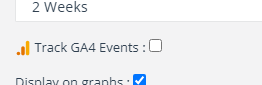
Следующим шагом в настройке теста будет выбор событий GA4, которые вы хотите отслеживать в своем тесте на основе времени. SEOTesting будет включать все события по умолчанию и любые пользовательские события, которые вы создали в GA4.
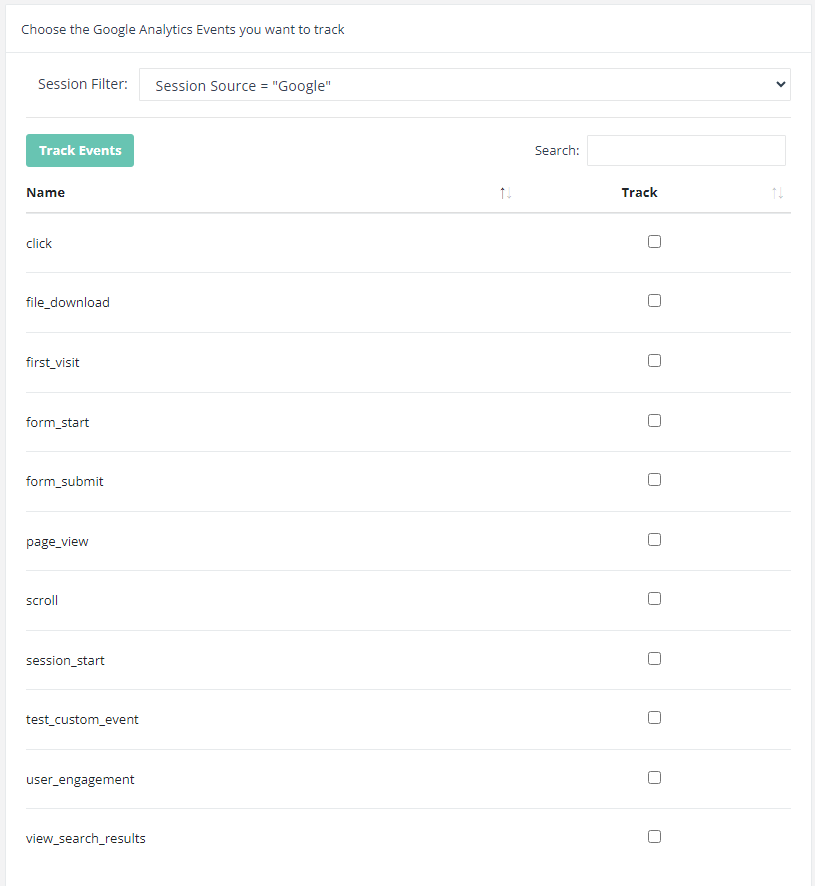
Вы также можете выбрать источник сеанса, который будет фильтроваться только по Google или «Нет» (фактически «Нет» означает весь трафик). Если для фильтра источника трафика установлено значение «Нет», это хороший способ записать результаты того, как тестируемые вами SEO-изменения влияют на показатели событий и конверсий из всех источников трафика.
Как только ваши даты будут подтверждены на третьем этапе создания SEO-теста, SEOTesting соберет данные, которые уже доступны в Search Console и GA4, и с течением времени будет обновлять их каждый день по мере поступления новых данных.
Анализ результатов SEO-тестирования GA4
Когда в Search Console будут доступны данные за тестовый период времени, вы сможете приступить к анализу результатов. События GA4, выбранные во время настройки теста, будут отображаться в основной области системы показателей теста.
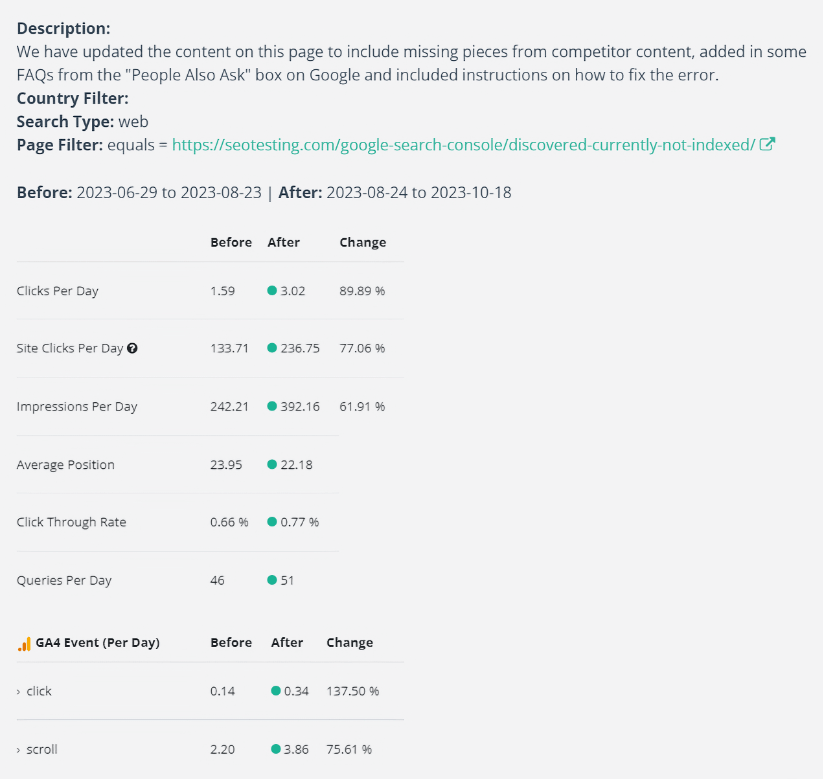
Вверху вы увидите показатели SEO из Search Console, разделенные на два столбца на основе данных до и после внесения изменений.
Под этими показателями SEO вы увидите сводные данные о событиях из GA4.
События рассчитываются по дням, поэтому вам не нужно ждать окончания периода тестирования, чтобы увидеть, имеют ли внесенные изменения тенденцию к положительному или отрицательному результату.
Это также помогает в случае резко негативных изменений, поскольку вы можете обнаружить их заранее и потенциально отменить изменение страницы или попытаться выполнить дальнейшую оптимизацию.
В то время как события GA4 по умолчанию, такие как клики и прокрутка, могут измерять базовое взаимодействие пользователей, пользовательские события GA4, такие как регистрации и конверсии, могут быть добавлены в GA4, а также отслеживаться с помощью SEOTesting. Это может помочь вам показать рентабельность инвестиций в SEO-работу, поскольку эти специальные события обычно настраиваются так, чтобы соответствовать реальным бизнес-результатам.

Теперь есть два основных сценария, с которыми можно столкнуться при внесении изменений в SEO и CRO на страницы...
При внесении изменений в SEO проверьте показатели CRO.
Благодаря добавлению данных GA4, представленных в результатах SEO-тестов, мы теперь можем измерить, как изменения, внесенные для положительного влияния на SEO и улучшения рейтинга, влияют на конверсии.
Нет смысла удваивать трафик на страницу и хвалить себя, если это негативно повлияло на конверсию и привело к массовому падению продаж!
Внося изменения в CRO, проверяйте, как они влияют на SEO.
Когда вы вносите изменение на страницу, чтобы улучшить показатели CRO, такие как вовлеченность или конверсия, как это изменение влияет на показатели SEO? Увеличение раздела призыва к действию в два раза больше, что приводит к смещению контента дальше вниз по странице, означает, что рейтинг вашего целевого запроса упадет с 3-го на 34-е место.
Нет смысла повышать конверсию с 3% до 4%, если посещаемость вашей целевой страницы упадет с 1000 посетителей в неделю до 30-40.
Бэктестирование
Как и раньше, вы можете проводить бэктесты на данных Search Console и GA4. Как далеко вы можете зайти, зависит от того, как долго у вас работает GA4.
Но это означает, что если вы забудете настроить тест на изменения, внесенные вами два месяца назад, вы можете соответствующим образом настроить дату изменения при создании теста, и SEOTesting соберет для вас исторические данные.
Интеграция GA4 с SEO-тестированием
Вам необходимо настроить интеграцию SEOTesting и GA4 для каждого сайта отдельно.
Для этого перейдите на панель управления сайта в SEOTesting и нажмите кнопку «Редактировать», чтобы перейти в настройки сайта.
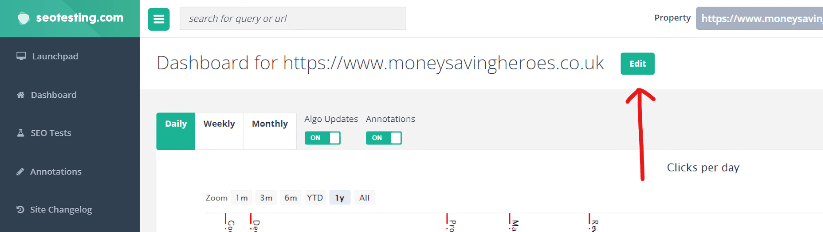
На странице настроек перейдите на вкладку «Интеграции». Внизу этого раздела вы увидите область GA4.
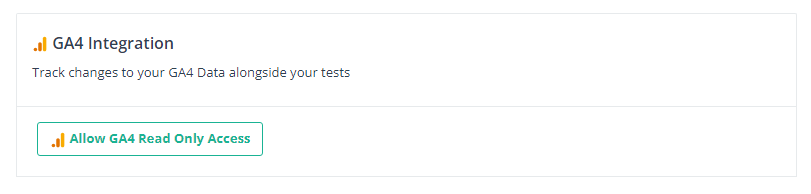
Нажмите кнопку «Разрешить доступ GA4 только для чтения» и следуйте инструкциям по авторизации GA4.
Убедитесь, что вы используете учетную запись Google, которая имеет доступ как к ресурсу сайта Google Search Console, так и к ресурсу GA4 соответствующего сайта в SEOTesting.
SEOTesting теперь имеет разрешение на чтение данных GA4, к которым у вас есть доступ, но вам все равно нужно сообщить SEOTesting, из какого свойства GA4 он должен получать данные.
Зайдите в GA4 и получите идентификатор ресурса одним из двух способов:
- Находясь в правильном ресурсе GA4, нажмите значок настроек, чтобы перейти в раздел администрирования GA4.
- На главном экране администратора используйте левое навигационное меню, чтобы найти «Свойство» -> «Сведения о свойстве».
- На странице сведений об объекте вы увидите идентификатор объекта в правом верхнем углу экрана.
- Скопируйте этот идентификатор.
ИЛИ
- Если выбран правильный ресурс GA4, посмотрите URL-адрес в адресной строке браузера.
- Будет фрагмент URL-адреса в формате /p#######/, где хэши представляют идентификатор ресурса GA4.
- Скопируйте этот идентификатор.
Возьмите идентификатор ресурса GA4, который вы скопировали из GA4, и добавьте его в поле идентификатора ресурса, которое стало доступно в SEOTesting после того, как вы разрешили доступ к GA4.
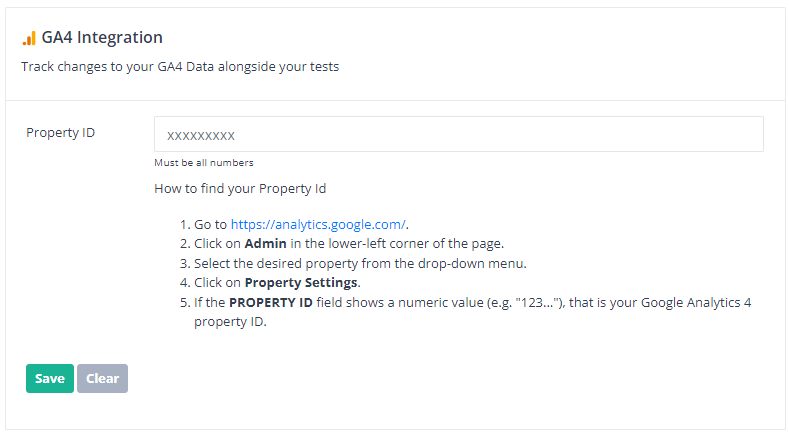
После ввода идентификатора ресурса и нажатия кнопки «Сохранить» SEOTesting проверит наличие у него необходимых разрешений для GA4, и в случае успеха вы увидите сообщение «Сохранено» в правом верхнем углу приложения.
Теперь вы готовы начать проводить SEO-тесты и собирать данные о событиях и конверсиях из GA4.
